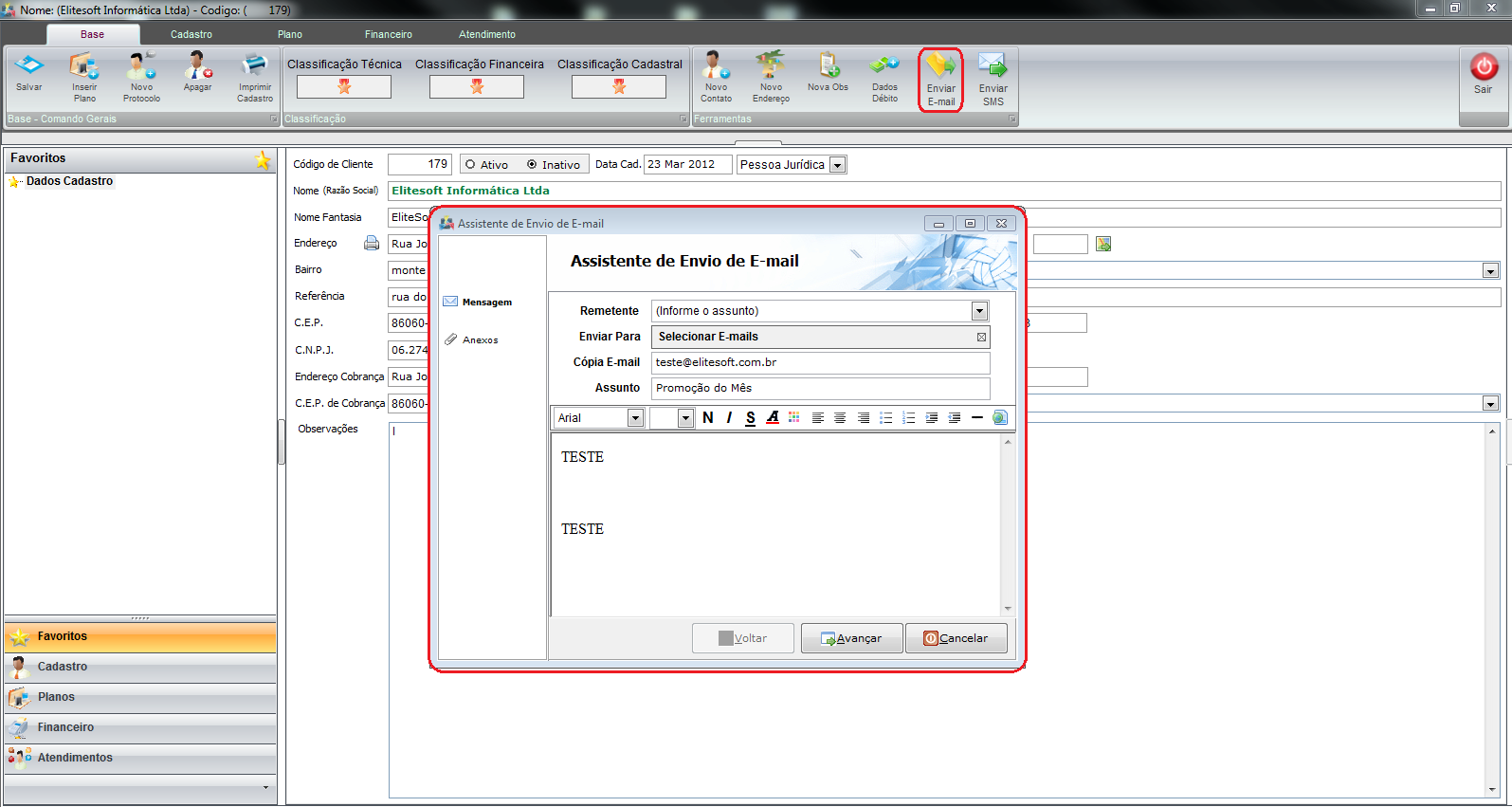Mudanças entre as edições de "Módulo Desktop - Enviar E-Mail"
(Alterada a imagem) |
(Alteração do texto) |
||
| Linha 13: | Linha 13: | ||
| − | 1) | + | 1) Para ''Enviar E-mail ao Cliente'' na aba ''Cadastro'' selecione a opção "Enviar E-mail" e a tela "'''Assistente de Envio de E-mail'''" vai exibir. |
* Nesta tela é possível fazer o envio de um e-mail ao Cliente com a possibilidade de anexar um arquivo. | * Nesta tela é possível fazer o envio de um e-mail ao Cliente com a possibilidade de anexar um arquivo. | ||
| + | |||
[[Arquivo:clienteEnviarEmail.png|850px]] | [[Arquivo:clienteEnviarEmail.png|850px]] | ||
| + | |||
| + | |||
| + | [[Arquivo:remetenteemail.png]] | ||
| + | |||
* '''Enviar Para''': escolha o(s) e-mail(s) que desejar enviar. | * '''Enviar Para''': escolha o(s) e-mail(s) que desejar enviar. | ||
Edição das 13h05min de 5 de dezembro de 2017
Enviar E-mail
1) Para Enviar E-mail ao Cliente na aba Cadastro selecione a opção "Enviar E-mail" e a tela "Assistente de Envio de E-mail" vai exibir.
- Nesta tela é possível fazer o envio de um e-mail ao Cliente com a possibilidade de anexar um arquivo.
- Enviar Para: escolha o(s) e-mail(s) que desejar enviar.
- Cópia de E-mail: informar um e-mail a ser utilizado como cópia, caso o primeiro contato tenha alguma inconsistência.
- Assunto: informar o assunto do envio do e-mail.
1.1) Clicando em "Avançar", o item "Anexos" será exibido. Neste item permite adicionar um arquivo juntamente com o envio do e-mail.
- Após anexar o arquivo, selecione a opção "Enviar".
1.1.1) Caso queira visualizar o e-mail que foi enviado, selecione a aba "Atendimentos". Após o item "E-mails Enviados" a tela "E-mail Enviado para o Cliente" será exibida.
- Na tela "E-mail Enviado para o Cliente" é possível visualizar os dados do envio, com a possibilidade de reenvio deste e-mail.
| |
|
Esta é uma base de testes fictícia, meramente ilustrativa. |